标题:"水星路由器app怎么设置?"的相关路由器教程资料分享。- 【WiFi之家网】编辑整理。
问:水星(mercury)路由器app怎么设置上网?
答:手机上安装水星路由器管理app后,让手机连接水星路由器的wifi信号,然后打开水星路由器管理app,根据页面中的提示,就可以设置水星路由器上网了,下面会介绍详细的设置步骤。
温馨提示:
(1)、对于已经设置/使用过的水星路由器,把它恢复出厂设置,然后根据下面的步骤设置上网。 可以阅读下面的文章,查看恢复出厂设置的方法。
水星路由器怎么恢复出厂设置?
(2)、手机使用移动数据流量上网,或者连接其它wifi上网,然后下载安装水星路由器app软件。 在水星路由器机身可以找到app的下载二维码,或者扫描下面的二维码下载。

1、先把你的 水星路由器、光猫(入户宽带网线)、电脑 按照下面的方式连接起来。
从光猫上接出来的网线(入户的宽带网线),连接到水星路由器的WAN口;如果家里有电脑,用网线连接到水星路由器1、2、3、4中任意一个接口。

2、安装了水星路由器app的这个手机,需要让它连接到水星路由器的默认wifi信号,如下图所示。
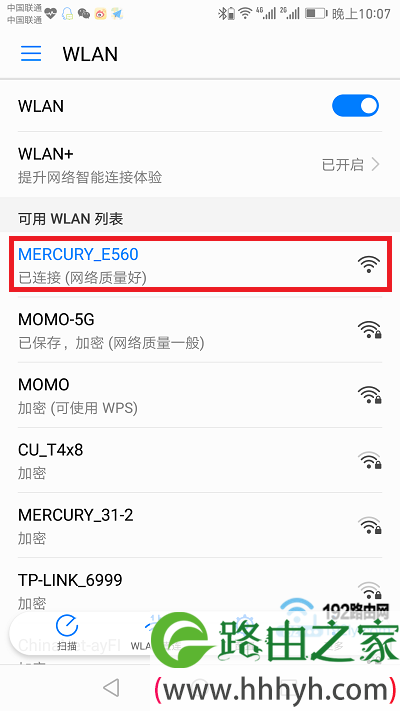
温馨提示:
新买的、恢复出厂设置后的水星路由器,连接电源启动后,会发射一个名称是MERCURY_XXXX的默认wifi信号,并且是没有密码的。
3、打开手机上的水星路由器app软件,根据页面的提示,设置一个管理员密码,如下图所示。
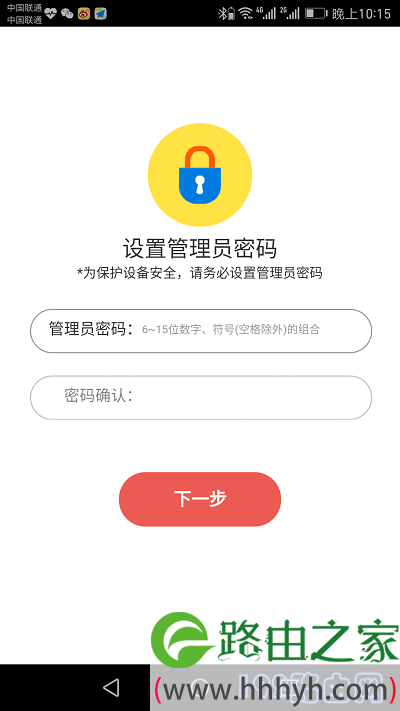
温馨提示:
请牢记这里设置的管理员密码,以后用app、电脑、手机 管理你的水星路由器时,必须要输入这个管理员密码,才能进入到水星路由器的管理页面。
4、系统会自动检测你家宽带的上网方式,请根据检测结果,设置对应的上网参数。
(1)、如果检测到上网方式是:宽带拨号上网 ——> 请在页面中填写“宽带账号”、“宽带密码”——>然后点击“下一步”。
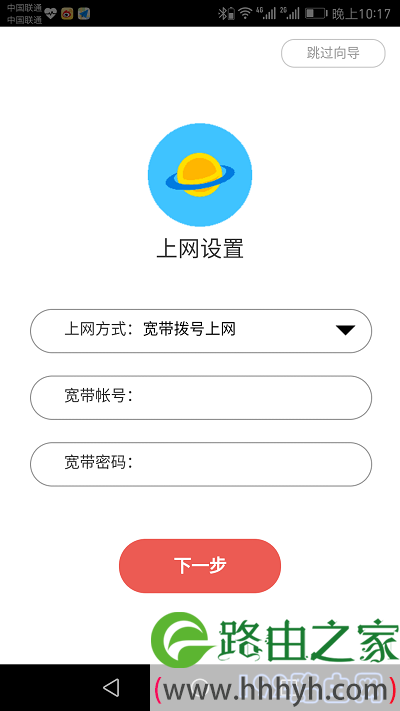
温馨提示:
宽带账号、宽带密码,是开通宽带业务时,运营商提供的;如果不记得了,可以拨打运营商的客服电话,联系人工客服进行查询。
(2)、如果检测到上网方式是:自动获得IP地址 ——> 点击:下一步,就可以了,无需其他设置。
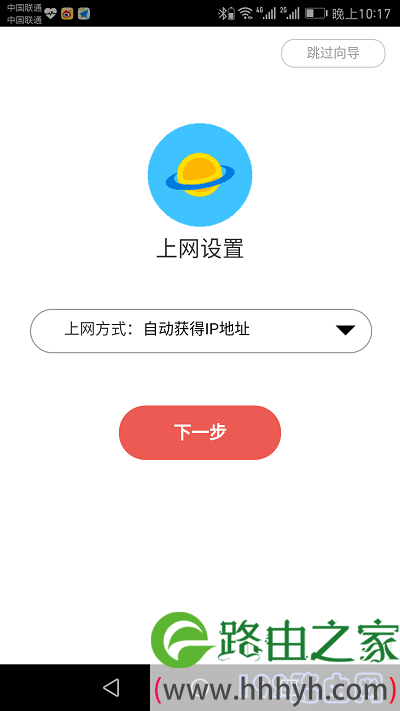
(3)、如果检测到上网方式是:固定IP地址 ——>需要在页面中,填写:IP地址、子网掩码、网关、首选DNS、备用DNS 信息。
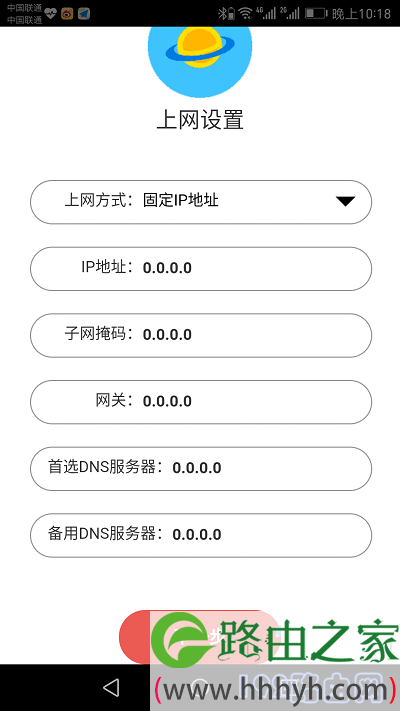
5、然后设置水星路由器的 无线名称、无线密码,如下图所示。
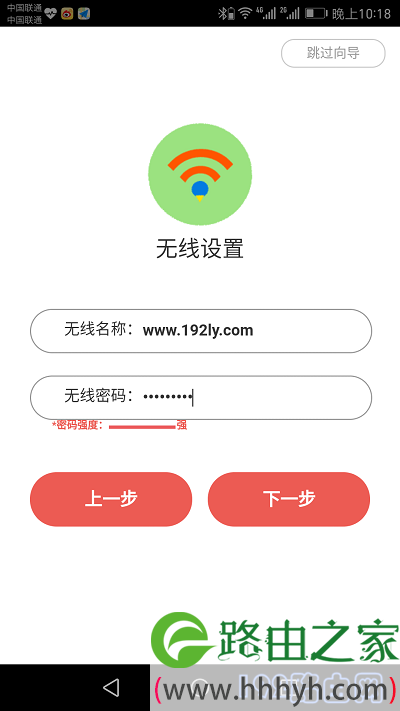
温馨提示:
为了无线网络的安全,避免无线网被别人蹭网,无线密码(wifi密码)建议使用: 大写字母+小写字母+数字+符号 的组合来设置,并且密码在8位以上。
6、点击确认按钮,完成设置向导,如下图所示。
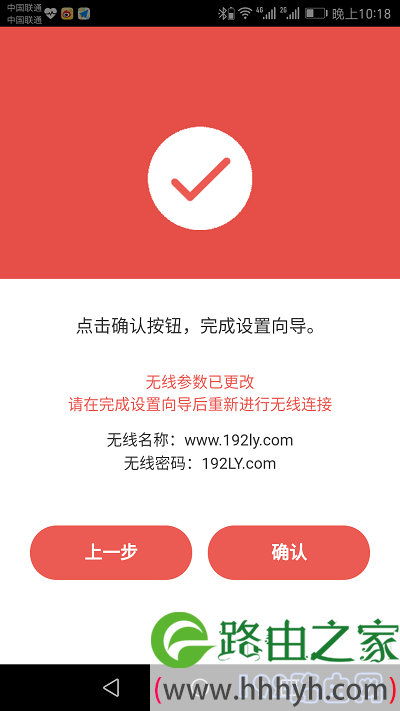
7、完成设置后,不要忘了,手机需要连接水星路由器新的wifi信号了,如下图所示。
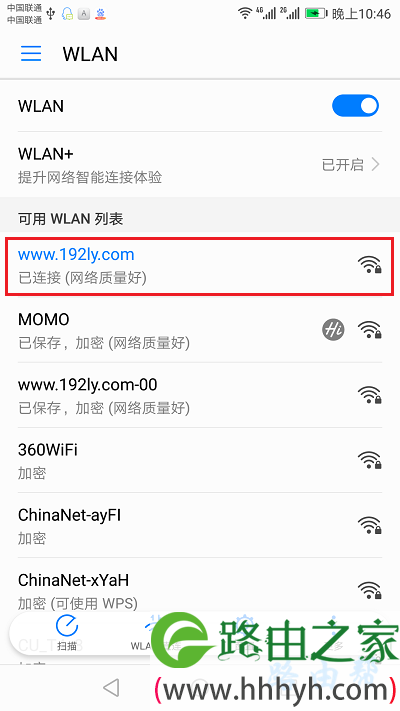
补充说明:
如果按照上诉步骤设置后,电脑、手机 连接你的水星路由器后不能上网,这种情况下,建议你仔细阅读下面的文章,查看对应的解决办法。
水星路由器连不上网怎么办?
以上就是关于“水星路由器app怎么设置?”的教程!
原创文章,作者:路由器,如若转载,请注明出处:https://www.224m.com/94481.html


